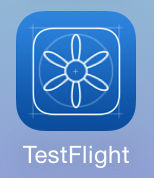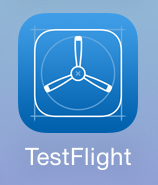如何使用TestFlight進行Beta測試
在2014年的蘋果全球開發者大會上,蘋果宣佈他們把TestFlight整合進了iOS 8的開發套件中。這樣做的目標是讓開發人員多了一種安裝Beta測試程式的方法,並使整個過程更加容易。而實際上,TestFlight作為一個Beta測試的平臺,在這之前已經出現了,而且可以同時支援iOS和Android,非常方便好用。
蘋果是在二月份收購了TestFlight的母公司Burstly,幾個月之後就宣佈了以上訊息。這次收購最明顯的影響是——TestFlight終止了對Android的支援。同時中止了對TestFlight iOS SDK的支援,除非你在之前已經是TestFlight的使用者。目前,TestFlight已經和一些新特性整合進了iTunes Connect。
以往我們進行測試版本的方法是釋出Adhoc版本,不過實踐下來TestFlight還是比較方便的,功能也不錯。目前,TestFlight網站還在,還可以繼續使用測試iOS應用;另外,蘋果也提供了TestFlight服務。兩者是不同的,你用了哪個服務,這點需要區分清楚。
1. 使用TestFlight網站來測試iOS應用
注意,這裡需要註冊成開發者。如果你沒有註冊成開發者,這樣的個人資訊也是可以改的,在Account Setting裡面:
然後就是建立一個Team
接著要需要輸入Team的名字
接著是上傳應用,這裡強調一下,上傳的應用是用Adhoc的證書籤名的,因為會分析這張證書來獲得可以安裝的裝置,TestFlight作為第三方也是遵循蘋果的策略的,並沒有做破解。
上傳後會出現許可權設定頁,這部分各有不同,比如可能沒有User資訊,而都是裝置的UDID,你可以選擇哪些裝置可以安裝這個應用,
所有設定都設定好之後,在需要測試的裝置上,用safari登入http://testflightapp.com網站,在登入後會看見釋出的應用,這時就可以安裝了。
雖說我們是通過safari來登入的,不過登入後形成了一個快捷方式,在主介面上一樣生成了一個圖示,方便下次進入:
2. 使用蘋果提供的TestFlight服務
在iTunesConnect改版之後,這就是蘋果官方提供的一項服務了,不過這項服務僅僅在iOS8.0以後才能享受到。
使用者首先需要在AppStore裡面下載TestFlight的應用,這個類似於一個控制檯,後面所有能測試的應用都會在這裡顯示。
有意思的是,這個應用的圖示和原來的非常相似:
最大的一個區別是中間的六片花瓣變成了三片,不知道是不是意味著不再支援Android的Beta測試,^_^。
iTunesConnect改版後,多出了一個Prerelease項,這裡會記錄上傳但還沒有進入review的所有版本,而這些版本就是可以開放測試的版本。
這裡上傳的版本必須使用xCode5.1.1以上或者Application Loader2.9.1以上,簽名檔案是AppStore正式釋出的簽名檔案——這點和第一種方法是不同的。
比如,我上傳了2個版本後的樣子:
然後就是邀請一些測試人員,系統會自動給這些人員傳送郵件。
而這些人員在收到郵件啟用後,就可以在下載的TestFlight應用裡面看見自己能測試的應用了:
然後同樣是安裝,進入測試流程。
這兩種方法目前都可以用,具體用哪種方法看自己應用的情形來定。第一種方法可以在不僅僅iOS8的版本上裝,如果你的應用需要相容性測試,當然是非常好的(現在不能整合SDK了,不得不說是個巨大的損失);第二種方法官方有更好一點的資訊收集,但目前只有iOS8能使用。